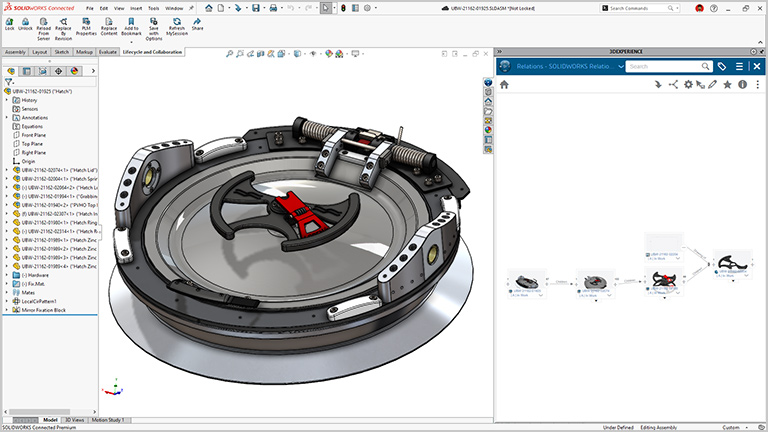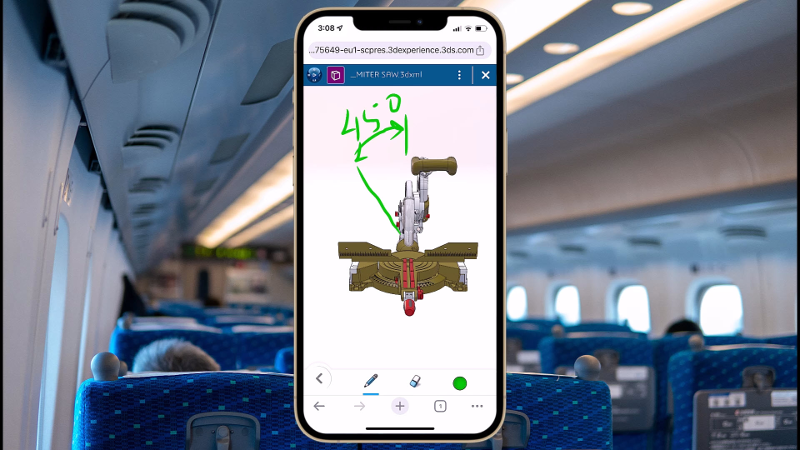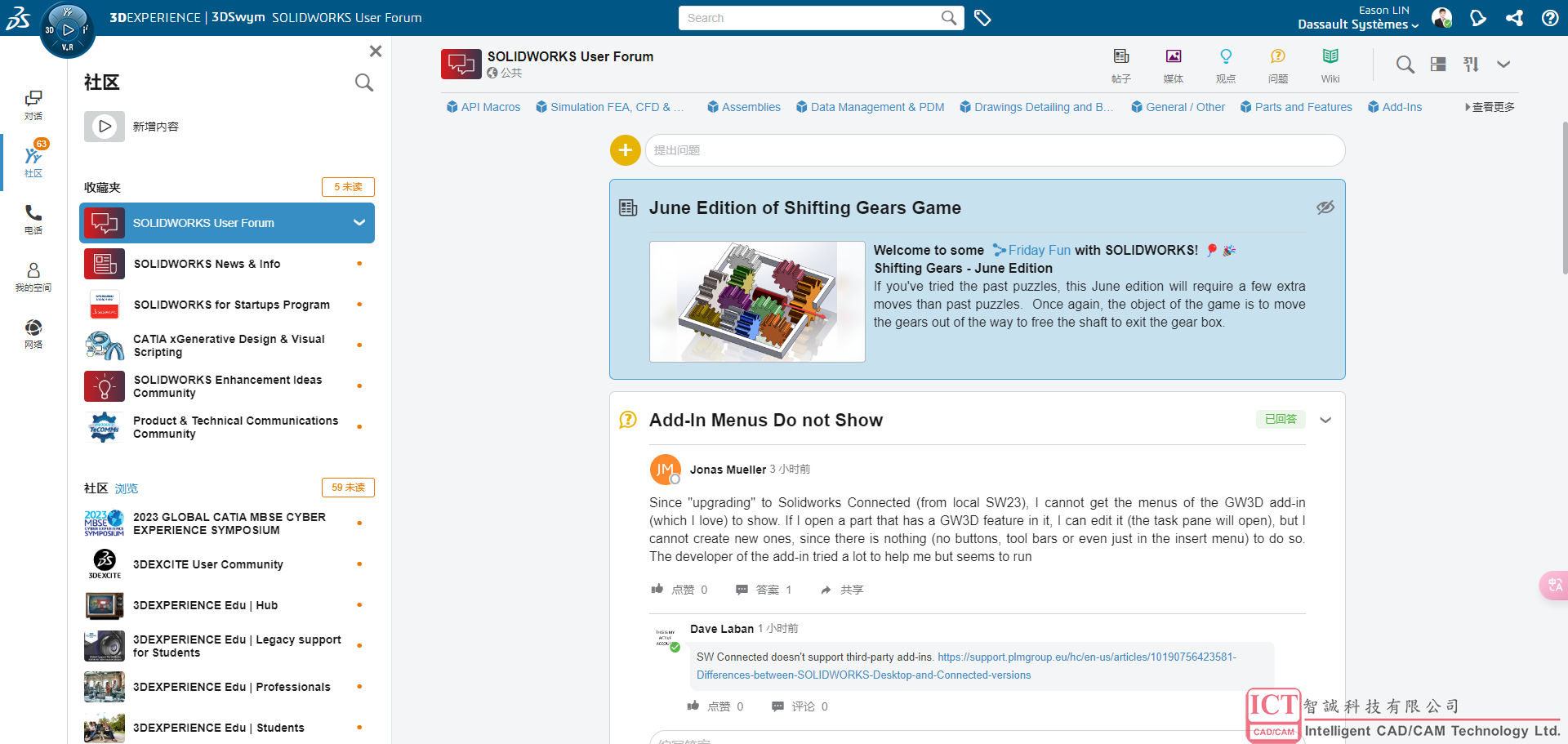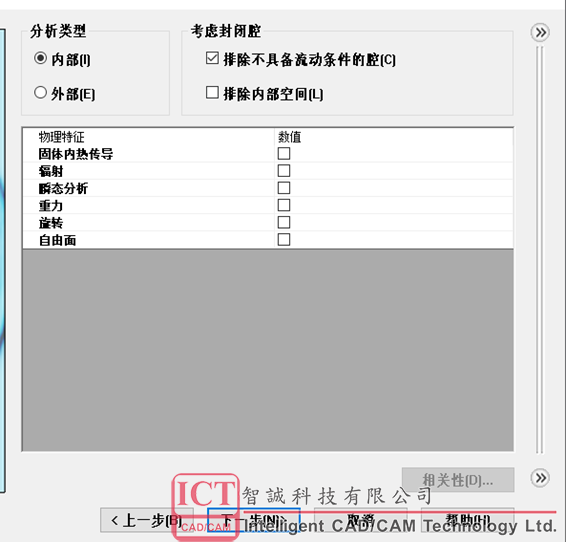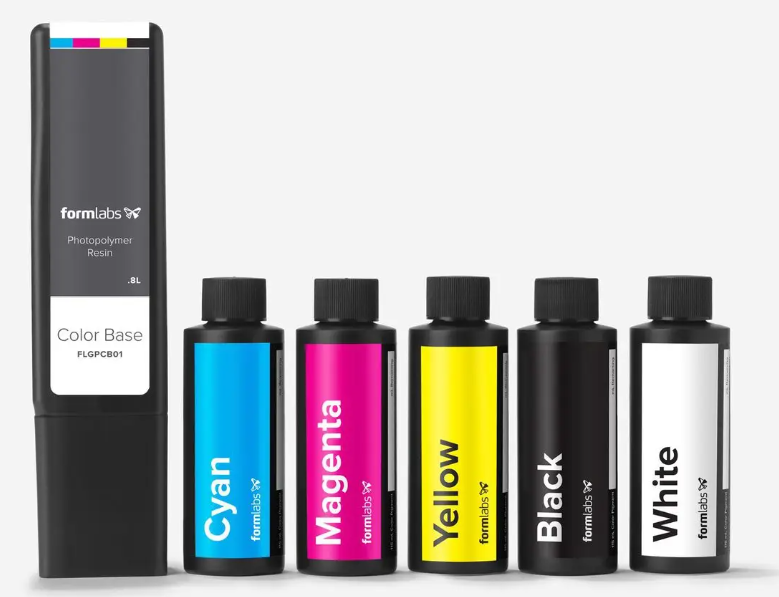了解SOLIDWORKS和3DEXPERIENCE平台中的坐标轴系统
日期:2024-07-22 发布者: Eason 浏览次数:次
现在云端设计越来越普遍,像3DEXPERIENCE应用程序上的xApps的xDesign和xShape等为设计师提供了广泛的功能。SOLIDWORKS用户可以很容易地发现这些应用程序与熟悉的SOLIDWORKS软件之间的相似之处。
然而,理解这些平台之间存在的差异至关重要。大多数用户注意到的一个常见区别是,在导入SOLIDWORKS或xApps中创建的部件时,方向发生了变化。这意味着在xApps中创建的部件在SOLIDWORKS中导出和打开时可能没有相同的方向。
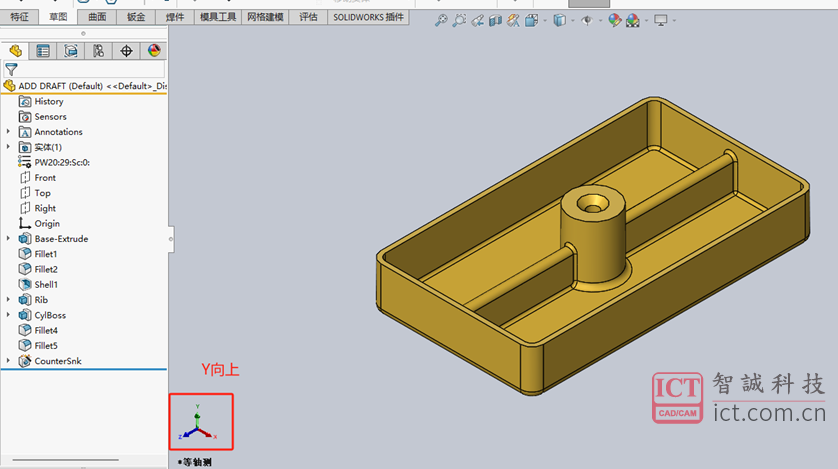
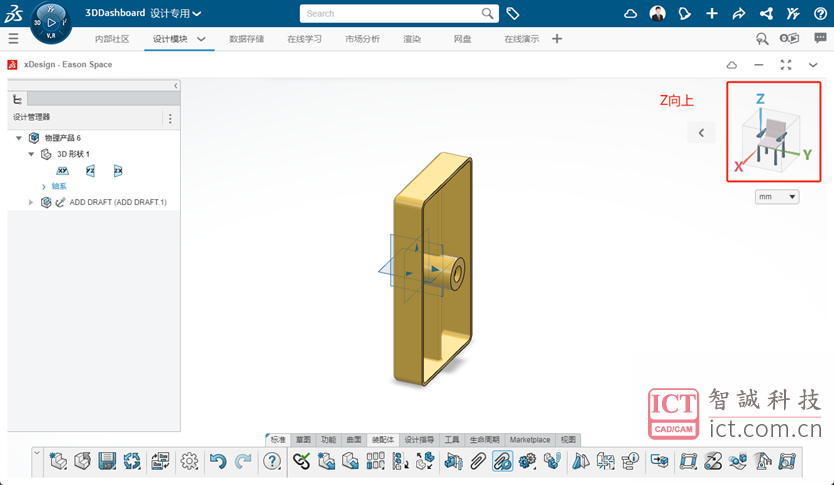
为了理解这种行为,让我们深入研究这两种环境的坐标轴系统。在SOLIDWORKS中,您可能已经注意到其界面中的三重轴。在标准方向上, y轴显示为向上。另一方面,xApps遵循Z轴方向向上。这种差异通常是在工具之间转换时模型改变方向的原因。幸运的是,在SOLIDWORKS中工作时有几种方法可以解决此行为。
1. 移动/复制功能:可以利用移动/复制功能来更改SOLIDWORKS中模型的方向。要做到这一点,转到插入选项卡,选择特征,然后选择移动/复制。此功能提供了复制并改变模型位置和方向的选项。
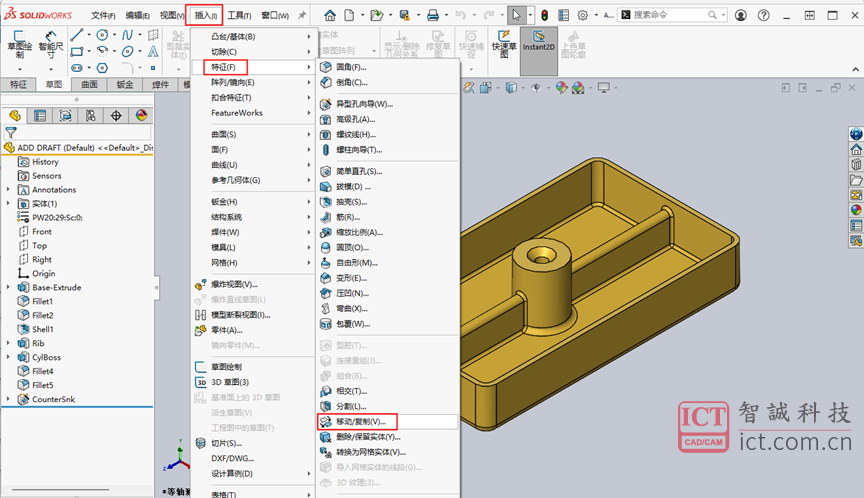
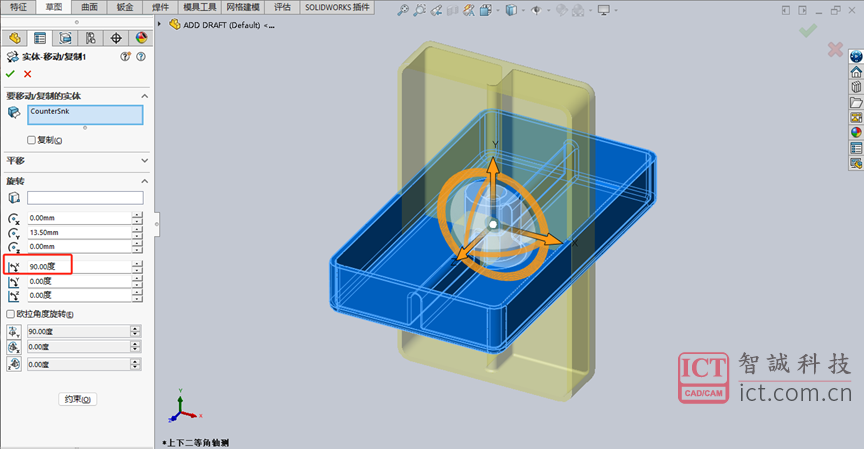

2、应用沿Z向上视图:另一个简单的选项是改变方向。参考一下操作,导航到视图工具栏并选择视图方向。在菜单中,您将找到向上轴弹出选项。单击下拉菜单将为您提供视图选择选项,默认情况下将设置为Y向上。您可以将其更改为Z向上以与xApps对齐,然后将出现一个弹出窗口来确认更改。点击“是”,你的方向就会被修改。
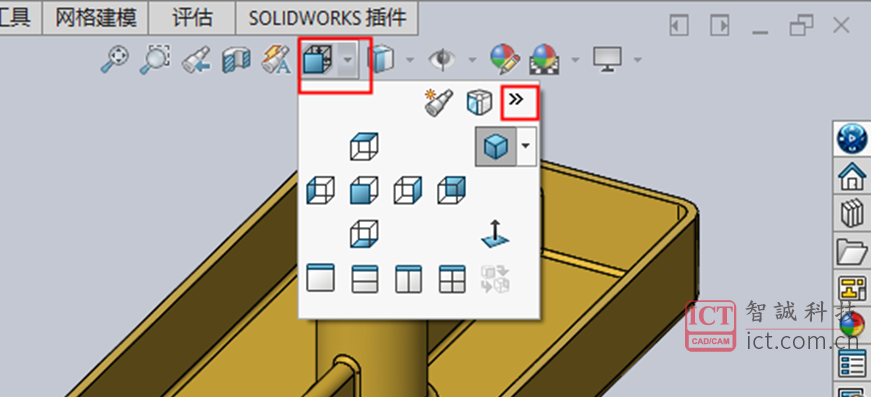

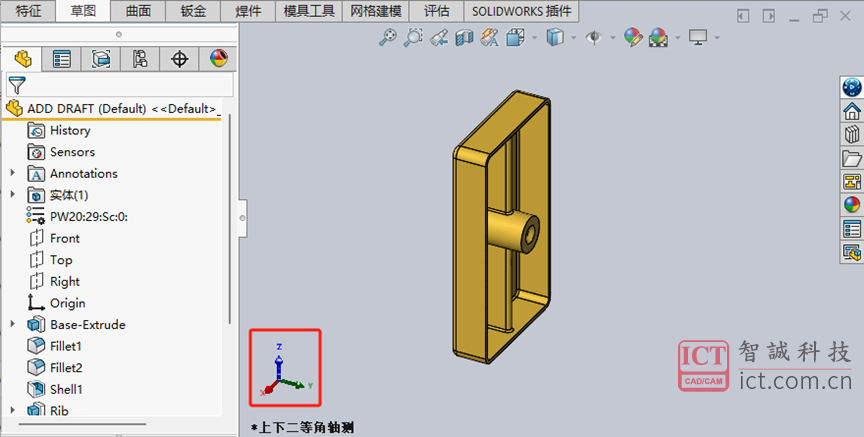
注意:
a) 当我们将SOLIDWORKS文件导入xApps时,它以Y轴向上打开文件。但是,如果我们将该模型插入到3DEXPERIENCE平台上的任何组件中,则该模型可能不在相同的方向上。
b) 重要的是,对组件方向所做的任何更改都将反映在已经保存的图纸中。因此,在对现有组件应用这些更改时要格外小心。
通过采用这些方法,SOLIDWORKS用户可以在使用3DEXPERIENCE应用程序时有效地管理方向差异,确保不同设计工具之间的平滑过渡和一致对齐。
获取正版软件免费试用资格,有任何疑问拨咨询热线:400-886-6353或 联系在线客服
未解决你的问题?请到「问答社区」反馈你遇到的问题,专业工程师为您解答!
- 相关内容
- 推荐产品
 SOLIDWORKS 2026发布会活动(暨2025创新日)
SOLIDWORKS 2026发布会活动(暨2025创新日)